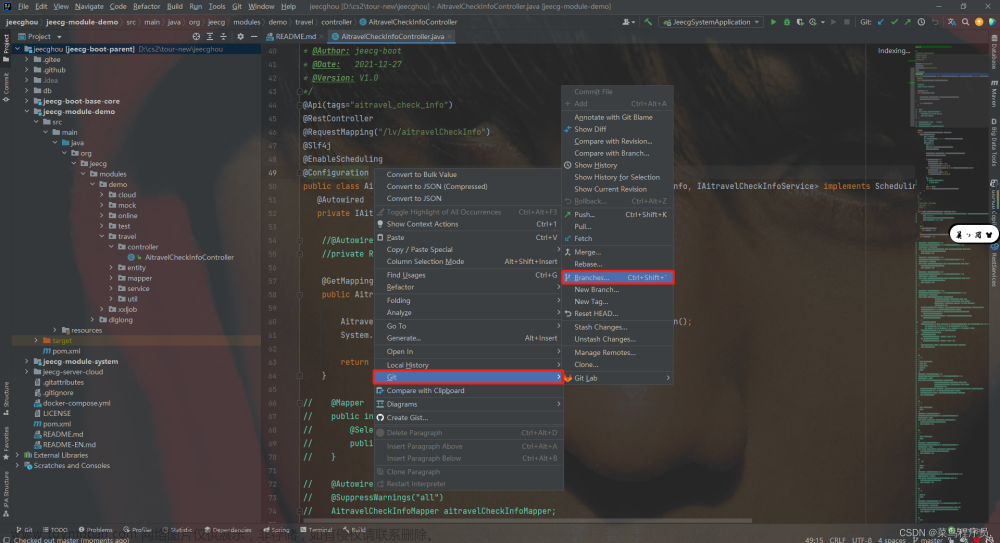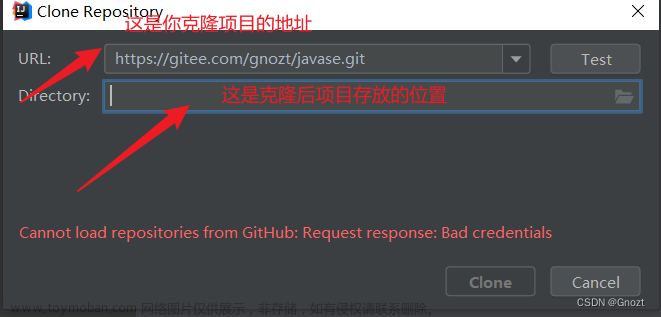连接Git

搜索Git然后将你下载好的Git的文件目录位置给他弄进去就行
本地分支管理
分支管理通常是在IDEA的右下角找到



连接远程仓库
方法1本地项目推送到远程仓库
如果当前项目还没交给Git管理的则按照以下图所示先将项目交给Git管理

然后此时文件都会是红色的,这表明都还没有加入到缓存区,因此要先add一下

然后commit

可以看到文件都被加入进来了,然后填写一个备注信息之后就可以commit了

如果想按照模块来看的话可以选择这个

注意此时是master分支

此时他需要你填入一个URL,因此得先去GItHub上新建一个专属于这个项目的仓库


创建好后将这里的HTTPS或者SSH复制进去即可

这的意思就是说本地master分支会推送到远程origin的master分支上并连接上,我们直接push即可

这种情况不用惊慌,重启一下项目再来push即可


方法2 基于远程上已有的项目
项目交给Git管理后找到右下角的Git

按照以下步骤填入远程仓库URL,表示连接远程仓库

填入远程仓库名字和URL

至此我们就连接上了远程仓库,但还没有将本地分支和远程仓库分支连接起来


可以在右下角先打开当前分支,找到远程分支右键,选择从远程仓库新建一条分支,这时候命名一下然后本地那就会出现一条分支

当我们commit完之后push,之后就能看到那条分支已经连接上远程分支
本地分支

连接远程的那条分支

可以看到push完显示这样已经是本地分支已经连接上了远程分支

GItHub上也已经有这条分支。注意这种方法是在之前那条分支的基础上新增的,也就是说会保留之前项目的内容
本地克隆远程
本地拉取远程
方法1拉取人家的项目
从新建这个地方选择

然后将人家的地址的URL地址复制进去

Directory是该项目拉取下来后存在的位置

方法2 拉取自己仓库的项目
看到右上角的

选择要拉取的仓库名字


 文章来源:https://www.toymoban.com/news/detail-605363.html
文章来源:https://www.toymoban.com/news/detail-605363.html
 文章来源地址https://www.toymoban.com/news/detail-605363.html
文章来源地址https://www.toymoban.com/news/detail-605363.html
到了这里,关于极简并优雅的在IDEA使用Git远程拉取项目和本地推送项目的文章就介绍完了。如果您还想了解更多内容,请在右上角搜索TOY模板网以前的文章或继续浏览下面的相关文章,希望大家以后多多支持TOY模板网!